こんな人におすすめ
部屋の照明でデスク作業をしていると自分の影で手元が暗くなってしまう。
デスクライトも設置しているけど、モニターに反射したりデスクがごちゃついたりしてしまう。
何か良い方法ない?
ということで、今回は王道中の王道のモニターライト「BenQ ScreenBar」をレビューする。モニターライトといえばBenQというくらい有名だ。
モニターライトは手元を照らしてくれるし明るさを自動調節してくれるし色温度まで変えられる。おまけにモニターに取り付けるからデスクがスッキリする。
本記事ではBenQ ScreenBarでできることや使って感じた良い点・微妙な点について書いていく。
デスクの照明に不満がある人は是非とも読み進めていただきたい。
なお、本記事のBenQ ScreenBarはBenQ様から提供いただいた。
BenQ ScreenBarのスペック
| 項目 | 性能 |
| 価格(Amazonで2022年9月19日時点) | ¥12,900 |
| サイズ(長さ × 奥行き × 高さ) | 45 × 9 × 9.2 cm |
| 本体重量 | 530 g |
| 対応モニター厚さ | 0.4''- 1.2'' (1.01 cm ~ 3.05 cm) |
| 対応ベゼル幅 | 8 mm |
| 局面モニターでの使用 | 曲率1000Rのモニターだと反射する可能性あり |
| 光源種類 | デュアルカラーLED |
| 明るさ(部屋の明るさ視点) | 500ルクス(通常の明るさの部屋) 300ルクス(薄暗い部屋) |
| 明るさ(デスクからの高さ視点) | 1000ルクス(高さ45 cm) 900ルクス(高さ40cm) 500ルクス(高さ35cm) |
| 明るさ(最大照度) | 1000ルクス |
| 明るさの調節 | 14段階 |
| 色温度 | 2700K ~ 6500K |
| 色温度の調節 | 8段階 |
| 自動調光 | 500ルクス(通常の明るさの部屋) 300ルクス(薄暗い部屋) 4000Kの色温度(固定) |
| 照明範囲 | 幅60 cm × 奥行き30 cm |
| 電源入力 | 5V, 1A USB Port |
| 入力端子 | USB Type-C |
| 消費電力(最大) | 5 W (最大) |
| 強み | モニターへの反射がない 明るさ・色温度の調節が可能 自動調光機能搭載 ライトが安定する 王道の高評価モニターライト |
外観寸法
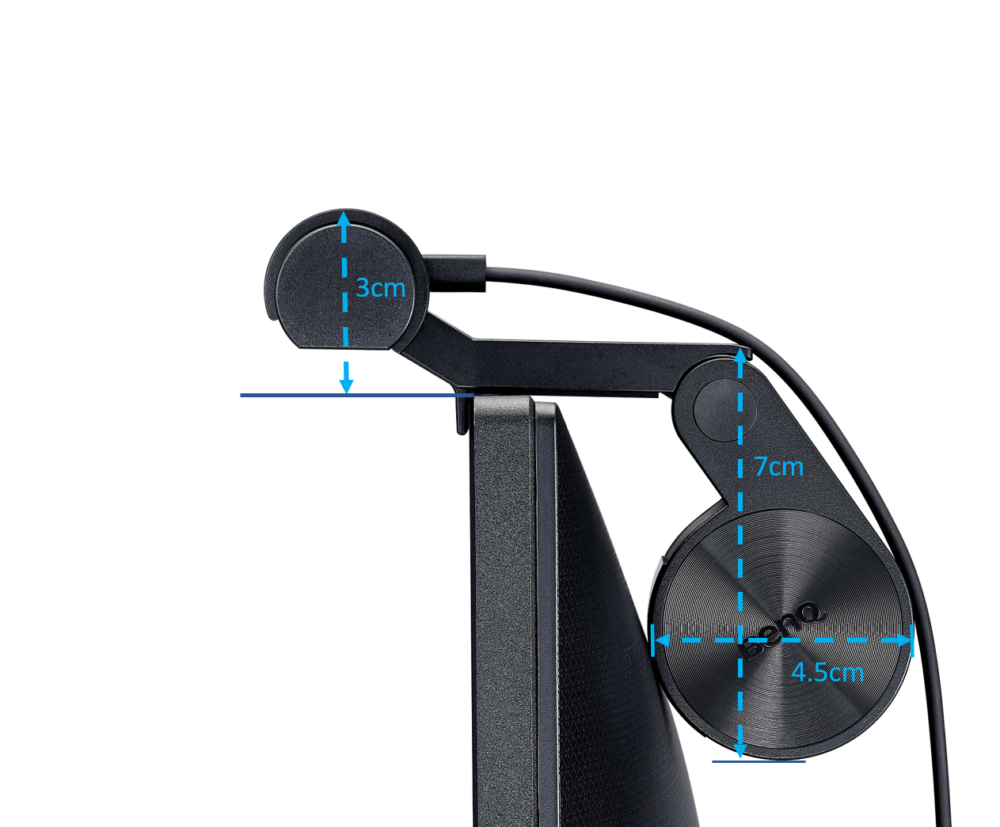
画像引用: 公式サイト
構造がややこしいが、BenQ ScreenBarの外観寸法は画像の通りだ。
特殊な形状のモニターを導入しているって人は参考にしていただきたい。
その他の寸法については以下の画像がわかりやすい。
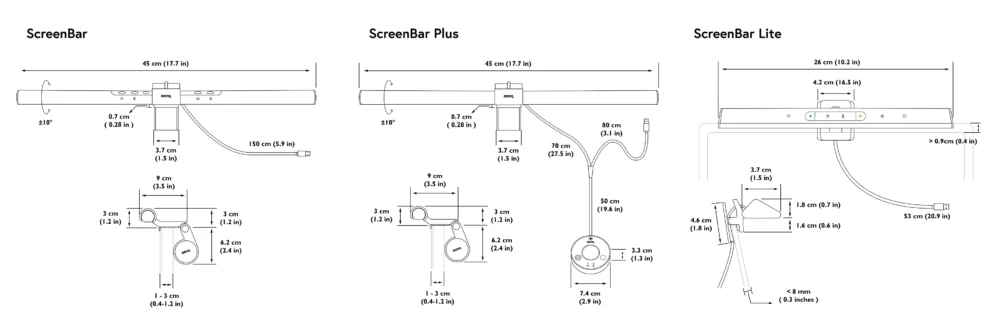
画像引用: 公式サイト
本記事で紹介するBenQ ScreenBarは一番左のモニターライトだ。
一般的なモニター(執筆者のDell U2720QMなど)では問題なく取り付けできる。
ライトクリップとモニターの関係
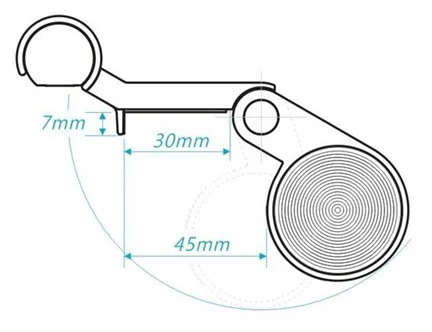
画像引用: 公式サイト
BenQ ScreenBarのモニタークリップ(ライトクリップ)の高さは7 mmなので、モニター部分を覆うことはないだろう。
執筆者の使っている極薄ベゼルのDell U2720QMでもモニター部分にかぶることなく装着できている。
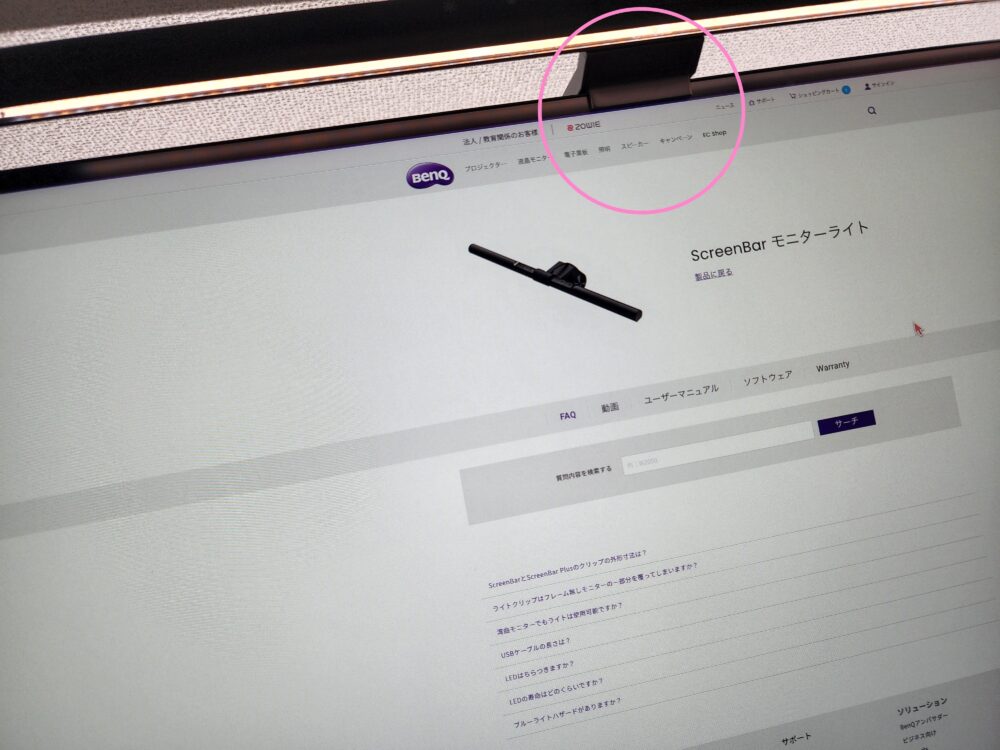
ただし、超極薄ベゼルのモニターを使用している人は一度モニターの長さを見ておくことをおすすめする。
そもそもモニターライトとは

画像引用: 公式サイト
そもそもモニターライトとは何かってところからだが、要するにモニター上部に取り付けるライトのことだ。スクリーンバーとも言う。
モニターライトのメリットは以下が挙げられる。
- デスクを照らせる
- モニターに反射しないライト
- ライトが直接、目に入らない
- 明るさや色温度を調節できる
- 部屋の照明でできる自分の影がない
実際に使ってみないとわからないアイテムだが、使ってみると部屋の照明がいらないくらいの便利さだ。
モニターに引っ掛けて使えるのでデスク上をスッキリさせたまま使えるのも魅力の1つだ。
高級感あるモニターライト
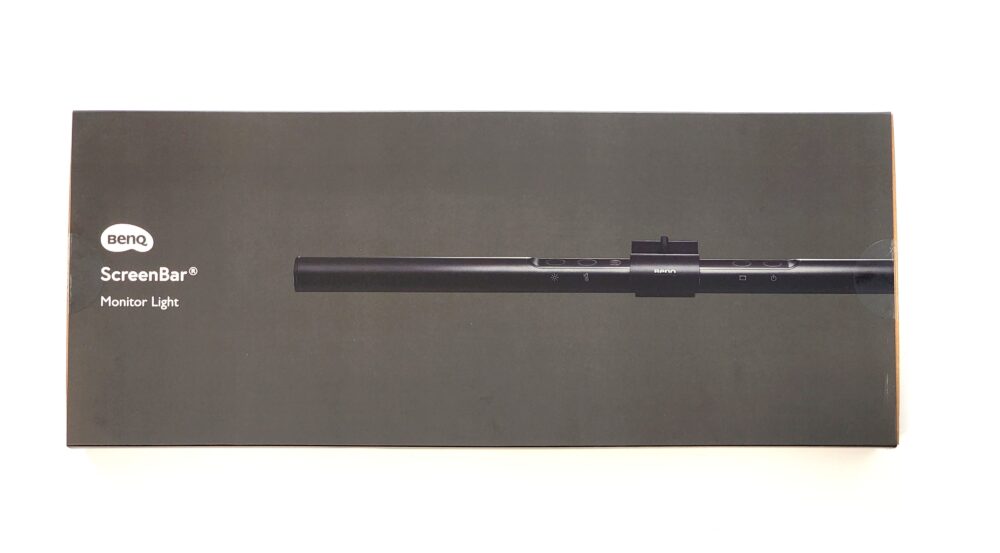
BenQ ScreenBarはちょっとおしゃれな洋菓子でも入っているかのような高級感。
中を開けるとそれぞれの同梱物がスッキリ収納されている。

収納部分の黒い紙に、それぞれの同梱物の特徴や機能が記載されている。

同梱物は以下。モニターライトなのでかなりシンプルだ。
- BenQ ScreenBar本体
- モニターライトをとめるクリップ
- USB Type-A 2 Cケーブル
- 製品保証書
- ユーザー登録用の紙
シンプルで高級感
BenQ ScreenBarの筐体はアルミニウム合金でできているので高級感が満載だ。
本体の上部には左から以下のボタンが搭載されている。操作はこのボタンをタッチすることで行う。
- 明るさ調節ボタン
- 色温度調節ボタン
- 自動調光用センサー
- 自動調光オンオフのボタン
- 電源ボタン
本体の中央にはこれらのボタンのアイコンがあるので、どの位置にどのボタンがあるのかが分かりやすい。
左から明るさ調節、色温度調節、センサー、自動調光、電源ボタンだ。

右側には「ScreenBar」の文字が印字されている。

下から覗くとLEDライトが搭載されていることがわかる。

背面にはUSB Type-Cのケーブル端子があり、ここから給電することで使用することができる。

執筆者はモニターの背面のUSB端子に接続して使用している。こうすることで、配線が見えなくてスッキリする。

モニターに取り付けたイメージ
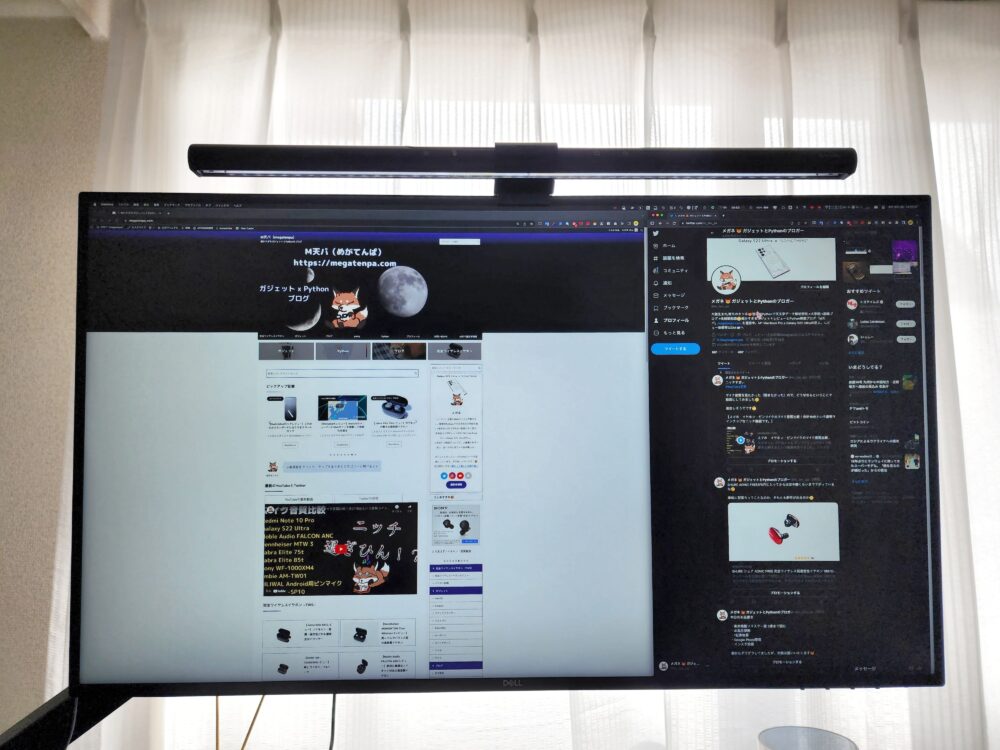
実際にモニターに取り付けると上の画像の感じになる。
後ろ・横から見るとちょっとゴツく感じるが、普段は見ないから良しとする。

自動調光にしていると昼間はそこまで明るくないが、夜になると手元を優しく照らしてくれるのでかなり良い印象だ。
明るさと色温度を調節できる

画像引用: 公式サイト
BenQ ScreenBarは照度(明るさ)と色温度を調節することができる。
明るさは14段階、色温度は8段階で調節できるので、色々なシーンに合わせられる。
なお、どちらもタップで1段階ずつ切り替えることもできるが、長押しで連続的に切り替えることもできる。
明るさの調節は14段階
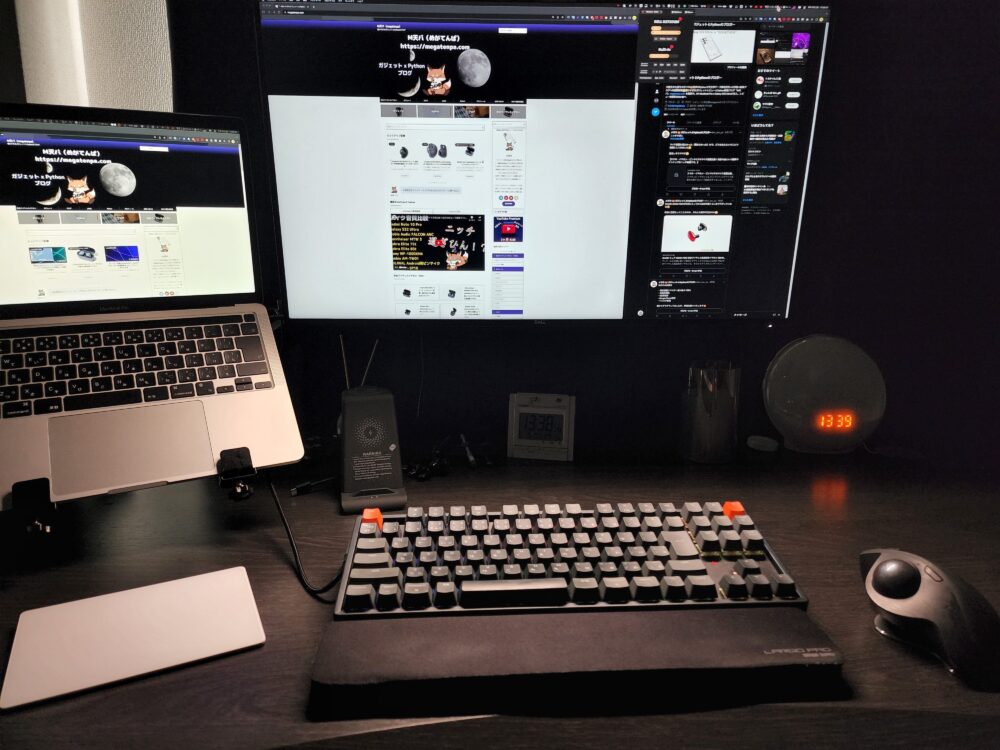
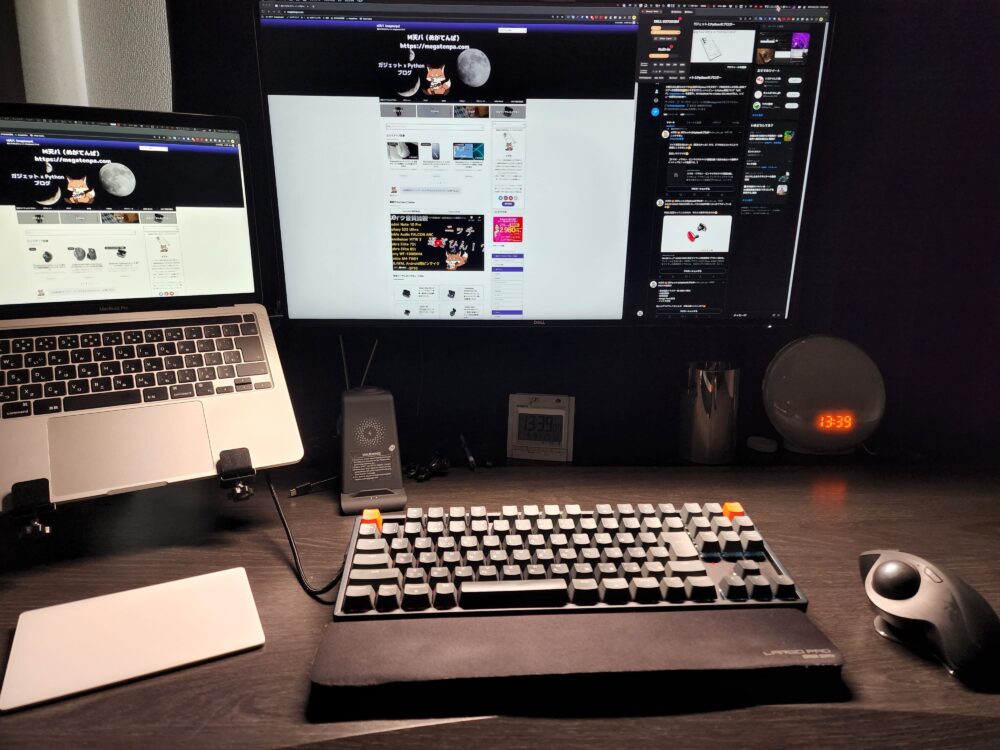
BenQ ScreenBarの明るさは14段階で調節することができ、本体の一番左のボタンから行う。
写真だとわかりづらいが、最低照度だとかなり暗く、最高照度だとかなり明るく照らすことができる。
色温度の調節は8段階
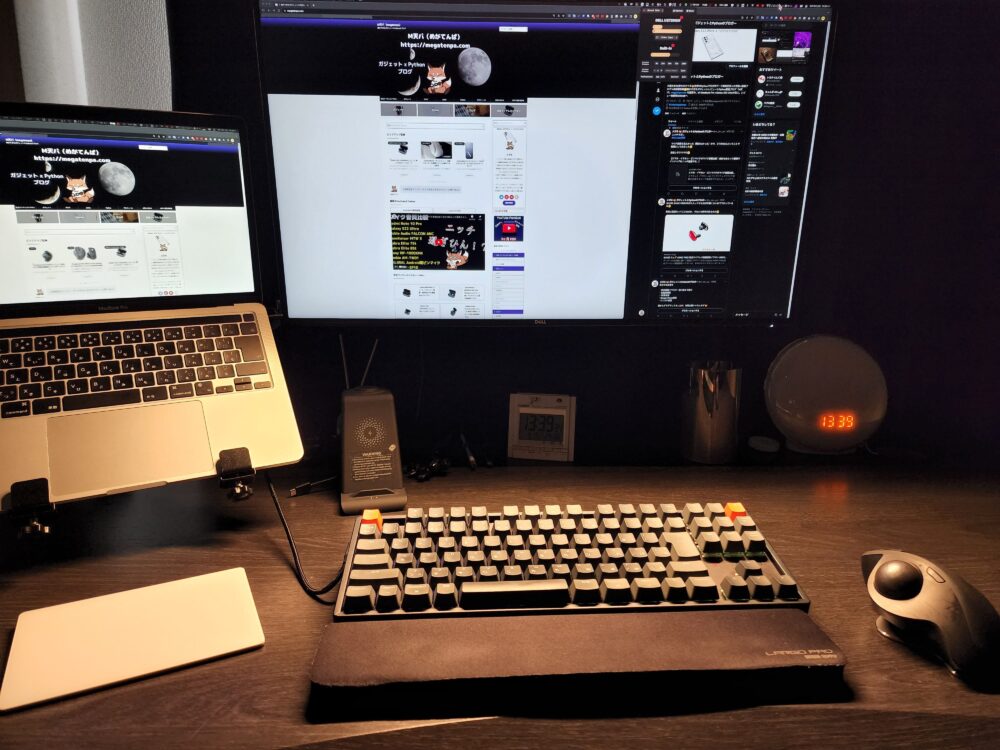

BenQ ScreenBarでは色温度の調節も可能だ。
色温度ってのは要するにオレンジ系の色の光か青系(白系)の色の光かってものだ。

画像引用: 公式サイト
対応している色温度は一番低くて2700K(ケルビン)、一番高くて6500Kだ。

画像引用: 公式サイト
色温度が低い(オレンジ系)状態だと目への負担が小さいので夜のリラックスタイムに適している。
一方で、色温度が高い(白系)状態だと目が冴えてくるので、集中したい作業中などに適している。
執筆者は夜は色温度を最低にしてオレンジの光で過ごすようにしている。
自動調光もある

画像引用: 公式サイト
なお、BenQ ScreenBarには自動調光機能も搭載されているので、いちいち自分で調節しなくても勝手にいい感じの明るさと色温度にしてくれる。
記述のあった通常の部屋の明るさなら500ルクス、薄暗い部屋なら300ルクスにしてくれる。
普通の視作業には500ルクス(500 lx)程度が必要とのことなので、BenQ ScreenBarの自動調光は本当にいい感じだ。
なお、色温度は自動調光では4,000Kに固定される。
BenQ ScreenBarを使って感じた良い点
ここからはBenQ ScreenBarを使って感じた良い点を書いていく。
モニターライトは本当に導入して良かったと思えるくらいのアイテムなのでかなりおすすめだ。
家の照明が必要なくなる
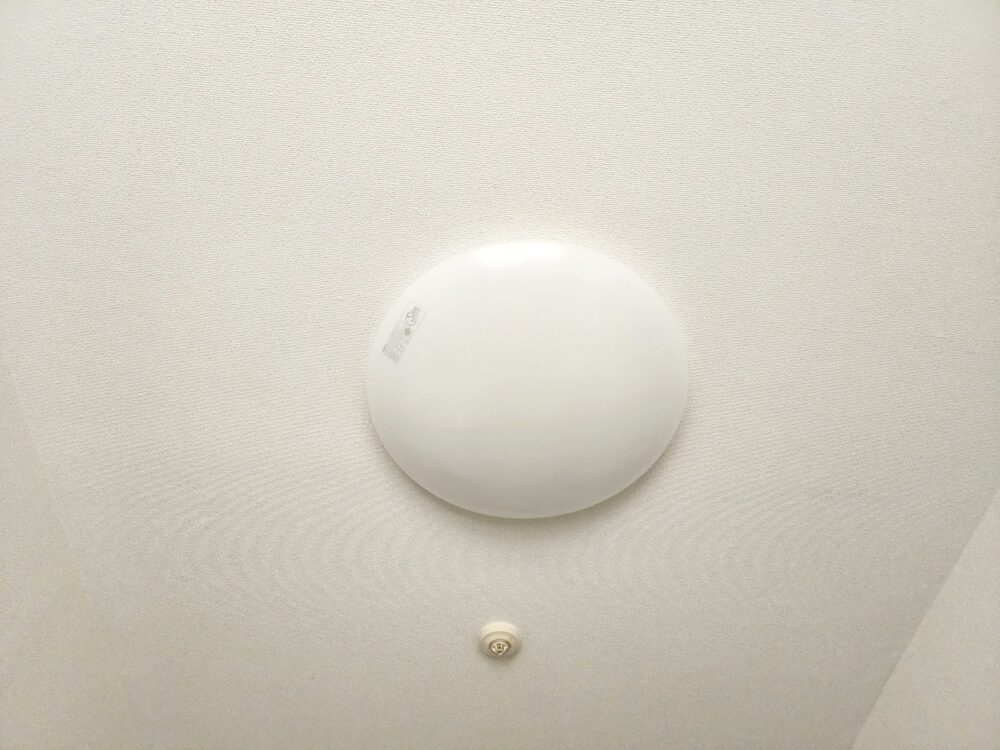
執筆者の家は1人暮らし用の狭めなので、BenQ ScreenBarのライト1つでほとんど事足りる。
基本的な作業時や食事時はBenQ ScreenBarのライトで過ごすことができる。なので部屋の照明を点けたり消したりが必要なくなった。
一方で、BenQ ScreenBarは作業モニターに接続しているので、モニターの電源をオンにするだけで自動でオンになる。
自分がいることでできる部屋の照明の影もないので利便性が高い。
モニターへ反射しないから眼が疲れない
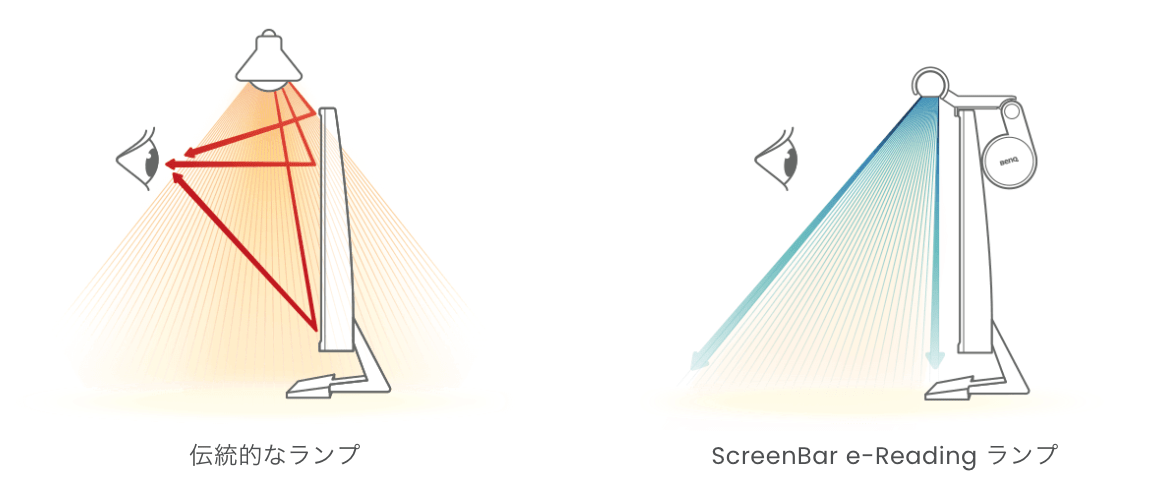
画像引用: 公式サイト
BenQ ScreenBarのライトはモニターに反射しないし映り込みもないから目への負担が少なくて済む。
どうしてもPCでの作業が多い執筆者にとっては目への負担は重大な問題だ。
BenQ ScreenBarだとデスク上だけを照らしてくれる。
色温度の変更で気持ちの切り替えできる


2700Kから6500Kの間で8段階の色温度の調節ができるので気持ちの入れ替えが簡単にできる。
執筆者の場合は日中の作業中は色温度を上げて白系の光を使用し、夕方から色温度を下げてオレンジ系の光でリラックスタイムにしている。
パッと見で照明に色が変わっているのがわかるから、脳が勝手に騙されて集中・リラックスの切り替えができる。
明るさの調節が爆速

BenQ ScreenBarには明るさの自動調節機能が搭載されているが、その反応速度が爆速だ。
ちょっと暗くなったらすぐに暗くしてくれるしその逆もまた然り。
切り替えが早いのですぐに最適な作業環境を構築できる。
クリップが重くて安定する
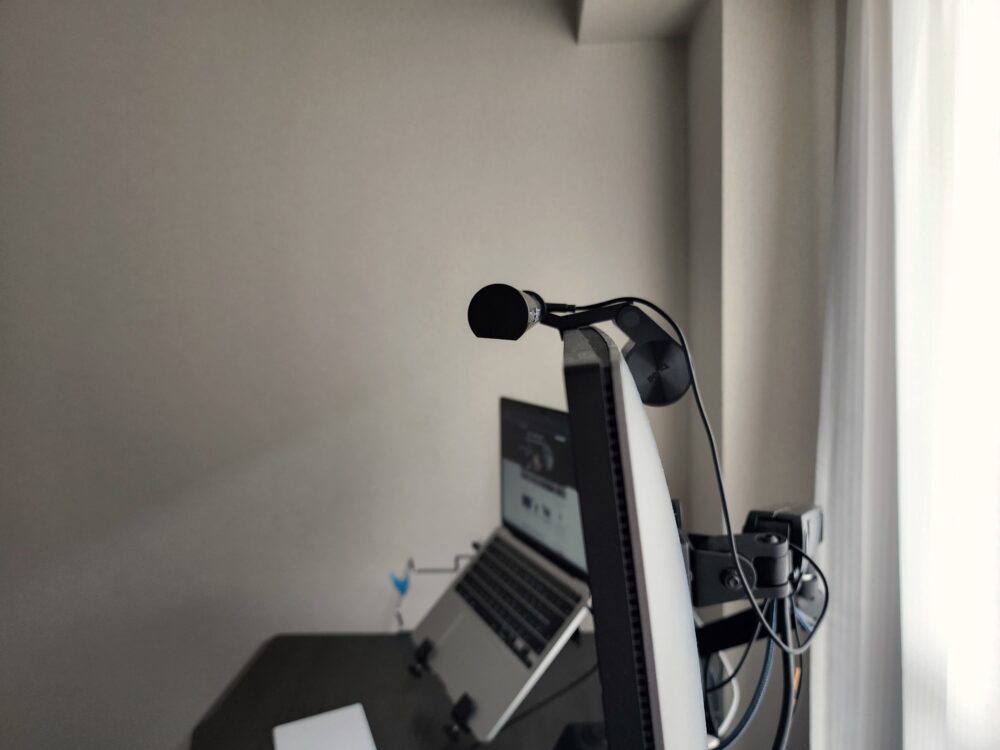
BenQ ScreenBarのモニターライトを支えるためのクリップはかなり重いので、ライト自体がかなり安定する。
執筆者はスタンディングデスクやモニターアームを使用しており、普通の人よりもモニターを動かしたり揺れたりする頻度が高い。
そんな場面でもクリップの重さでモニターが安定しているのはなかなか良い。
-

-
【FlexiSpot E7レビュー】電動昇降スタンディングデスクで作業効率を上げる
続きを見る
BenQ ScreenBarを使って感じた微妙な点
続いてはBenQ ScreenBarを使って感じた微妙な点について書いていく。
確かに人気かつ定番かつ高評価のモニターライトではあるが、微妙な点もあるので紹介する。
自動調光で色温度が変更される

画像引用: 公式サイト
これが個人的に一番響いた点だ。自動調光すると同時に色温度が4000Kに固定されてしまう。
執筆者の中で自動調光は明るさ「だけ」の機能にしてほしかった。
しかし、自動調光をオンにすると同時に明るさ「と色温度」が変更されてしまう。

これだとせっかく作業用に白にしたのに意味がなくなる。
最適な明るさと色温度に調節してくれるのは嬉しいが、どうせなら別々に操作できるようにしてほしいところだ。
詳細な取説が欲しい
BenQ ScreenBarはモニターライトなのでそこまで複雑な機能を搭載しているわけではない。
しかし、取扱説明書らしきものがなく、代わりに箱に機能などが記載されているのみだ。
これだと詳細なスペックや自動調光の性能などを見ることが出来ない。
多くの人は気にしないかもしれないが、問題が起きたときに不良なのか仕様なのかの切り分けのためにも取説が欲しい。
奥行き30cmだとちょっと足りない時がある

画像引用: 公式サイト
BenQ ScreenBarは上の画像のように奥行き30 cmを照らしてくれるモニターライトだ。
ただ、執筆者の場合は40 cm程度の距離で作業することが多いので、その位置だと微妙に明るさが足りない。
執筆者はタッチタイピングができるから手元を見ることはないが、食事をするときにちょっと暗いと感じてしまう。
なお、BenQ ScreenBarは10°までの角度で照らし方を変えることができる。
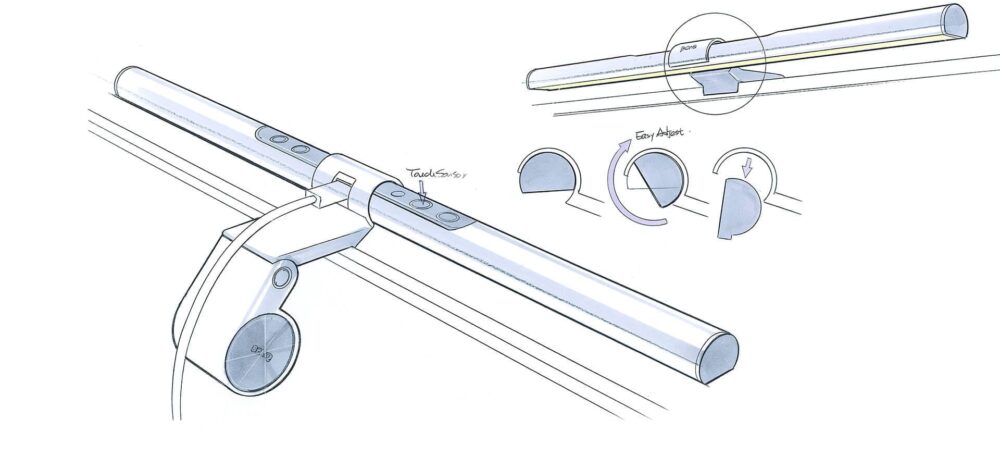
画像引用: 公式サイト
だから手前に向けたら40 cmの距離でも明るく照らせる。
んだが、下手に手前にすると光源(LEDライト)が直接目に入ってしまうので目へのダメージが大きい。
タッチタイピングができるから最悪、問題はないが、手元をよく見る人は注意が必要だ。
レビューまとめ
最終的なBenQ ScreenBarのレビューまとめは以下。
デスクの手元を優しく照らしてくれるので作業に集中しやすい。明るさや色温度も変更できるので自分好みや気分によって切り替えもできる。
一方で、個人的には自動調光が余計なお世話感が出ているのが正直な感想だ。
多くの人はBenQ ScreenBarで満足できる素晴らしいモニターライトと感じた。
良い点
- 家の照明が必要なくなる
- モニターへ反射しないから眼が疲れない
- 色温度の変更で気持ちの切り替えできる
- 明るさの調節が爆速
- クリップが重くて安定する
微妙な点
- 自動調光で色温度が変更される
- 詳細な取説が欲しい
- 奥行き30cmだとちょっと足りない
明るさと色温度が調節可能な高級感のあるモニターライト

ということで、今回はモニターライト「BenQ ScreenBar」をレビューした。
デスクで手元が暗いって人には是非ともモニターライトを導入していただきたい。
柔らかい光かつ色温度の切り替えで作業環境を簡単に構築できる。
関連記事
-

-
【Logicool MX ERGOレビュー】疲れない作業効率重視トラックボールマウス
続きを見る
-

-
【Logicool MX ERGO vs MX Master 3】ERGOをメインにした決定的な理由
続きを見る
-

-
【FlexiSpot E7レビュー】電動昇降スタンディングデスクで作業効率を上げる
続きを見る
-

-
【SPGUARD JH12-Sレビュー】スマホもGalaxy Watchもイヤホンも充電できる3in1ワイヤレス充電スタンド
続きを見る
-

-
【SwitchBotカーテンレビュー】自動でカーテンを開閉してくれる縁の下の力持ち
続きを見る
-

-
【Keychron K8レビュー】Mac配列の低価格メカニカルキーボード
続きを見る
-

-
【M1 mac&ディスプレイ】ディスプレイが欲しいから検討する
続きを見る





















